Wenn Sie wollen Aktivieren oder deaktivieren Sie Add-ons im privaten Modus in Firefox Browser, dann wird Ihnen dieser Beitrag helfen. Sie können ein bestimmtes installiertes Add-on für die Verwendung im privaten Modus aktivieren. Obwohl es standardmäßig deaktiviert ist, können Sie dieses Add-on über die Add-on-Einstellungen aktivieren.
Browsererweiterungen helfen Ihnen oft dabei, die Leistung Ihres Browsers zu steigern, sodass Sie mehr Flexibilität erhalten. Allerdings können Sie die installierten Add-ons nicht im privaten Fenster (privater Browsermodus) sehen. Wenn Sie jedoch wie bei Google Chrome Erweiterungen im Inkognito-Modus aktivieren möchten, müssen Sie dieser Anleitung folgen.
Aktivieren Sie Add-ons im privaten Modus in Firefox
Um Add-ons im privaten Modus in Firefox zu aktivieren oder zu deaktivieren, müssen Sie sie aktivieren Ermöglichen Sie die Ausführung dieser Erweiterung in Private Windows Einstellung wie folgt:
- Öffnen Sie den Firefox-Browser auf Ihrem Computer.
- Klicken Sie auf die Menüschaltfläche.
- Wählen Add-ons aus der Liste.
- Klicken Sie auf Erweiterungen Option auf Ihrer linken Seite.
- Klicken Sie auf das Add-on/die Erweiterung.
- Scrollen Sie nach unten und finden Sie In privatem Windows ausführen Option.
- Klicken Sie auf Erlauben Taste.
- Öffnen Sie ein privates Fenster, um das Add-on zu verwenden.
Schauen wir uns die Schritte im Detail an.
Öffnen Sie den Browser Mozilla Firefox auf Ihrem Computer und stellen Sie sicher, dass das Add-on bereits installiert ist. Klicken Sie anschließend auf Speisekarte Schaltfläche, die in der oberen rechten Ecke sichtbar ist und wie drei horizontale Linien aussieht. Wählen Sie dann aus Add-ons aus der Liste.
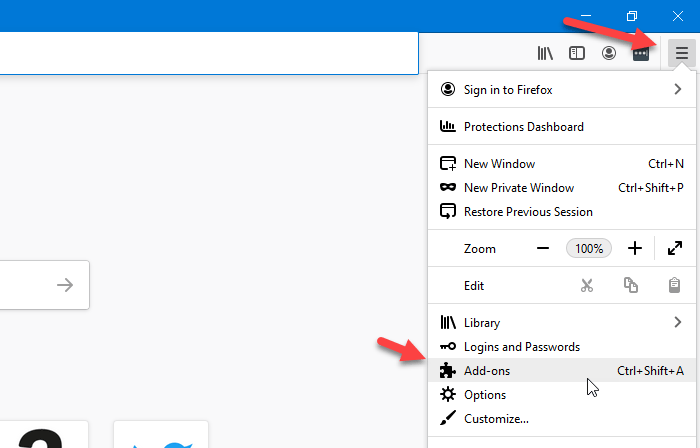
Alternativ können Sie auch drücken Strg+Umschalt+A Knopf zusammen. Es ist auch möglich, dasselbe durch Eingabe zu öffnen about:addons und das Schlagen Eingeben Taste.
Wechseln Sie anschließend zum Erweiterungen Tab, wenn ein anderer geöffnet wurde. Dort sehen Sie alle installierten Add-ons auf Ihrem Bildschirm.
Klicken Sie auf das jeweilige Add-on, das Sie im privaten Fenster aktivieren möchten.
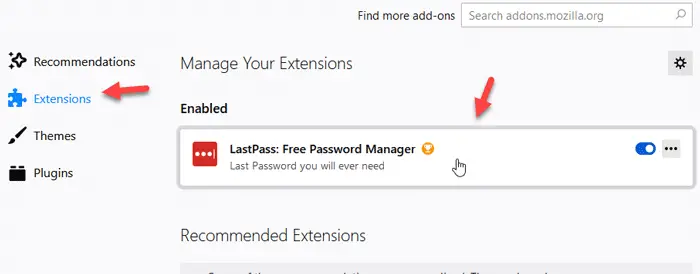
Ermöglichen Sie die Ausführung dieser Erweiterung in Private Windows
Scrollen Sie ein wenig nach unten, bis Sie sehen In privatem Windows ausführen Option. Standardmäßig sollte es auf eingestellt sein Nicht zulassen. Sie müssen auf klicken Erlauben Taste.
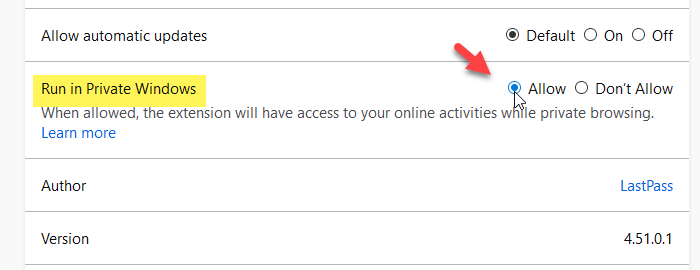
Von nun an sehen Sie das Add-on auch im privaten Fenster.
Wenn Sie die Verwendung eines Add-ons im privaten Fenster deaktivieren möchten, können Sie dieselbe Einstellung aufrufen und auswählen Nicht zulassen anstatt Erlauben.
Nachdem Sie eine der beiden Optionen ausgewählt haben, müssen Sie möglicherweise das Browserfenster neu starten, um die Änderung zu sehen.
Lesen:






